Alarm-lampje knippert
ID veelgestelde vraag: 8202420500
Release datum: 20 januari 2015
Details:
Als er een fout optreedt, knippert het Alarm-lampje. Controleer de status van de lampjes en voer vervolgens de juiste maatregelen uit bij Alarm-lampje knippert of AAN/UIT (POWER) -lampje en Alarm-lampje knipperen afwisselend.
Afhankelijk van de fout wordt een ondersteuningscode (foutnummer) en een bericht op het computerscherm weergegeven.
REFERENCE
- Alarm-lampje knippert
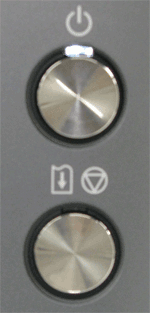
- AAN/UIT (POWER) -lampje en Alarm-lampje knipperen afwisselend
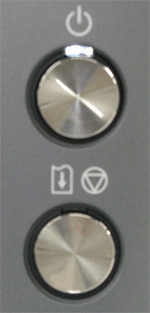
Nuttige informatie:
[ Alarm-lampje knippert ]
Aantal malen = knippert 3 keer / ondersteuningscode = 1300
Aantal malen = Knippert 4 keer / Ondersteuningscode = 1600
Aantal malen = Knippert 4 keer / Ondersteuningscode = 1660
Aantal malen = knippert 5 keer / ondersteuningscode = 1401
Aantal malen = knippert 5 keer / ondersteuningscode = 1403, 1405
Aantal malen = knippert 6 keer / ondersteuningscode = 1850
Aantal malen = knippert 6 keer / ondersteuningscode = 1855
Aantal malen = Knippert 7 keer / Ondersteuningscode = 1680
Aantal malen = Knippert 7 keer / Ondersteuningscode = 1681
Aantal malen = Knippert 8 keer / Ondersteuningscode = 1700, 1701
Aantal malen = Knippert 11 keer / Ondersteuningscode = 2500
Aantal malen = Knippert 14 keer / Ondersteuningscode = 1684
Aantal malen = knippert 14 keer / ondersteuningscode = 1750
Aantal malen = knippert 15 keer / ondersteuningscode = 1410, 1411, 1412, 1413, 1414, 1415, 1416, 1417, 1418, 1419
Aantal malen = knippert 17 keer / ondersteuningscode = 1698
Aantal malen = knippert 18 keer / ondersteuningscode = 1699
[ AAN (ON)-lampje en Alarm-lampje knipperen afwisselend ]
Aantal malen = Knippert 2 keer / Ondersteuningscode =5100
Aantal malen = Knippert 7 keer / Ondersteuningscode = 5B00, 5B01
Aantal malen = Knippert 10 keer / Ondersteuningscode = B200
Aantal keer knipperen = Overige gevallen dan bovenstaande / Ondersteuningscode = 5110, 5200, 5250, 5400, 5700, 5C00, 5C20
Aantal keer knipperen = Overige gevallen dan bovenstaande / Ondersteuningscode = 6000, 6010, 6500, 6502, 6700, 6800, 6801, 6900, 6901, 6902, 6910, 6911, 6920, 6921, 6930, 6931, 6932, 6933, 6940, 6941, 6942, 6943, 6944, 6945, 6946, 6A00, 6B00, 8200, 9000, 9400, B400
Oplossing
Aantal malen = knippert 3 keer / ondersteuningscode = 1300
< Oorzaak >
Papier is vastgelopen in de papieruitvoersleuf, in de achterste lade, of in de lade voor handmatige invoer.
< Actie >
Verwijder het vastgelopen papier.
Aantal malen = Knippert 4 keer / Ondersteuningscode = 1600
< Oorzaak >
De inkt is wellicht op (het lampje op de inkttank knippert).
< Actie >
Als er wordt afgedrukt, kunt u het afdrukken het beste stoppen. Vervang de inkttank en druk opnieuw af.
Als er wordt afgedrukt en u wilt doorgaan met afdrukken, drukt u op HERVATTEN/ANNULEREN (RESUME/CANCEL) terwijl de inkttank is geïnstalleerd. Het afdrukken kan nu worden voortgezet terwijl de inkt bijna op is.
Vervang de lege inkttank direct na het afdrukken. Als u de printer blijft gebruiken wanneer de inkttank leeg is, kan de printer beschadigd raken.
REFERENCE
Controleer de status van elke inkttank als er meerdere inktlampjes knipperen.
Vervangingsprocedure
1. Zorg dat de printer is ingeschakeld en open de papieruitvoerlade voorzichtig.
2. Open de bovenklep en druk daarna op de knop HERVATTEN/ANNULEREN.
De printkophouder (A) schuift naar de vervangingspositie.
ATTENTION
- Houd de printkophouder niet vast om deze te stoppen of te verplaatsen. Raak de printkophouder niet aan voordat deze helemaal stilstaat.
IMPORTANT
- Leg geen voorwerpen op de bovenklep. Deze kunnen in de achterste lade vallen wanneer de bovenklep wordt geopend en ertoe leiden dat de printer niet meer naar behoren werkt.
- Raak geen metalen delen of andere delen binnen in de printer aan.
- Als er meer dan 10 minuten verstrijken nadat u op de knop HERVATTEN/ANNULEREN hebt gedrukt, wordt de printkophouder naar de rechterzijde verplaatst. In dat geval sluit u de bovenklep, opent u deze opnieuw en drukt u op de knop HERVATTEN/ANNULEREN.
3. Haal een nieuwe inkttank uit de verpakking.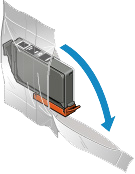
IMPORTANT
- Ga voorzichtig met de inkttank om. Laat de inkttank niet vallen en oefen er geen overmatige druk op uit.
4. Verwijder het oranje beschermkapje (B) van de onderzijde van de inkttank zoals in de onderstaande afbeelding wordt aangegeven.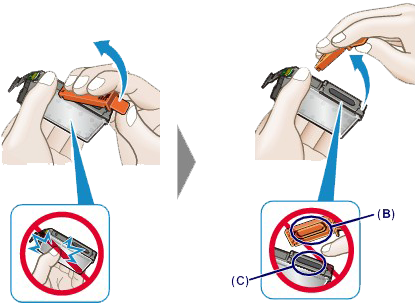

IMPORTANT
- Druk de zijkanten van de inkttank niet in. Als u de zijkanten van de inkttank indrukt, kan er inkt spatten.
- Raak de binnenkant van het beschermkapje (B) of de geopende inktopening (C) niet aan. Als u deze aanraakt, kunt u inktvlekken op uw handen krijgen.
- Plaats het beschermkapje (B) niet terug nadat u dit hebt verwijderd. Houd bij het weggooien rekening met de lokale wet- en regelgeving met betrekking tot de afvalverwerking.
5. Verwijder de inkttank waarvan het lampje snel knippert.
Druk op het lipje (D) en til de inkttank op om deze te verwijderen.
IMPORTANT
- Raak behalve de inkttanks geen andere delen aan.
- Wees voorzichtig met de inkttank om vlekken op kleding en dergelijke te voorkomen.
- Houd bij het weggooien van lege inkttanks rekening met de plaatselijke regelgeving met betrekking tot afvalverwerking.
REFERENCE
- Verwijder niet twee of meer inkttanks tegelijk. Vervang inkttanks één voor één als u twee of meer inkttanks vervangt.
6. Plaats de voorkant van de inkttank schuin in de printkop. 
Controleer of de positie van de inkttank overeenkomt met die op het label.
7. Druk op de bovenkant van de inkttank totdat de inkttank stevig vast zit.
Controleer of het inktlampje gaat branden.
REFERENCE
- U kunt niet afdrukken als de inkttank onjuist is geplaatst. U moet de inkttank correct plaatsen, zoals is aangegeven op het label van de printkophouder.
- U kunt pas afdrukken als alle inkttanks zijn geïnstalleerd. Zorg dat alle inkttanks zijn geïnstalleerd.
8. Sluit de bovenklep.
De printer zal de inkt automatisch gaan mengen. Wacht tot het AAN/UIT-lampje stopt met knipperen en blijft branden en de printer geen geluid meer maakt (dit duurt gewoonlijk 2 minuten of minder).
REFERENCE
- Als het Alarm-lampje nog steeds knippert nadat de bovenklep is gesloten, voert u de vereiste stappen uit.
-> [ Alarm-lampje knippert ]
- De printer reinigt de printkop automatisch zodra u begint met afdrukken nadat u de inkttank hebt vervangen. Voer geen andere handelingen uit tot de printer klaar is met het reinigen van de printkop. Het AAN/UIT-lampje knippert terwijl de reiniging wordt uitgevoerd.
- Als de printkop niet correct is uitgelijnd, wat u merkt doordat evenwijdige lijnen niet correct worden afgedrukt of doordat er vergelijkbare problemen optreden, lijnt u de printkop uit.
Opmerkingen over inkttanks
IMPORTANT
- Gebruik een nieuwe inkttank ter vervanging. De spuitopeningen kunnen verstopt raken als u een gebruikte inkttank plaatst. Daarnaast kan de printer bij een dergelijke inkttank niet correct aangeven wanneer u de inkttank moet vervangen.
- Zodra u een inkttank hebt geplaatst, mag u deze niet uit de printer verwijderen of aan de lucht blootstellen. Hierdoor kan de inkttank uitdrogen en werkt de printer niet meer naar behoren als de inkttank opnieuw wordt geplaatst. Voor een optimale afdrukkwaliteit moet u de inkttank binnen zes maanden na het eerste gebruik opmaken.
REFERENCE
- Mogelijk wordt toch kleureninkt verbruikt wanneer u een document in zwart-wit afdrukt of wanneer u hebt aangegeven een zwart-witafdruk te willen maken. Beide soorten inkt worden ook verbruikt bij reiniging en diepte-reiniging van de printkop, wat nodig kan zijn om ervoor te zorgen dat de printer goed werkt.
Wanneer een inkttank op is, moet u deze meteen vervangen door een nieuwe.
Aantal malen = Knippert 4 keer / Ondersteuningscode = 1660
< Oorzaak >
De inkttank is niet geïnstalleerd.
< Actie >
Installeer de inkttank.
Vervangingsprocedure
1. Zorg dat de printer is ingeschakeld en open de papieruitvoerlade voorzichtig.
2. Open de bovenklep en druk daarna op de knop HERVATTEN/ANNULEREN.
De printkophouder (A) schuift naar de vervangingspositie.
ATTENTION
- Houd de printkophouder niet vast om deze te stoppen of te verplaatsen. Raak de printkophouder niet aan voordat deze helemaal stilstaat.
IMPORTANT
- Leg geen voorwerpen op de bovenklep. Deze kunnen in de achterste lade vallen wanneer de bovenklep wordt geopend en ertoe leiden dat de printer niet meer naar behoren werkt.
- Raak geen metalen delen of andere delen binnen in de printer aan.
- Als er meer dan 10 minuten verstrijken nadat u op de knop HERVATTEN/ANNULEREN hebt gedrukt, wordt de printkophouder naar de rechterzijde verplaatst. In dat geval sluit u de bovenklep, opent u deze opnieuw en drukt u op de knop HERVATTEN/ANNULEREN.
3. Haal een nieuwe inkttank uit de verpakking.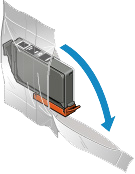
IMPORTANT
- Ga voorzichtig met de inkttank om. Laat de inkttank niet vallen en oefen er geen overmatige druk op uit.
4. Verwijder het oranje beschermkapje (B) van de onderzijde van de inkttank zoals in de onderstaande afbeelding wordt aangegeven.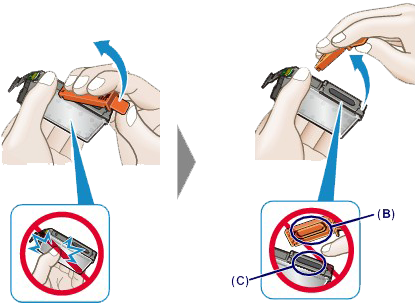

IMPORTANT
- Druk de zijkanten van de inkttank niet in. Als u de zijkanten van de inkttank indrukt, kan er inkt spatten.
- Raak de binnenkant van het beschermkapje (B) of de geopende inktopening (C) niet aan. Als u deze aanraakt, kunt u inktvlekken op uw handen krijgen.
- Plaats het beschermkapje (B) niet terug nadat u dit hebt verwijderd. Houd bij het weggooien rekening met de lokale wet- en regelgeving met betrekking tot de afvalverwerking.
5. Verwijder de inkttank waarvan het lampje snel knippert.
Druk op het lipje (D) en til de inkttank op om deze te verwijderen.
IMPORTANT
- Raak behalve de inkttanks geen andere delen aan.
- Wees voorzichtig met de inkttank om vlekken op kleding en dergelijke te voorkomen.
- Houd bij het weggooien van lege inkttanks rekening met de plaatselijke regelgeving met betrekking tot afvalverwerking.
REFERENCE
- Verwijder niet twee of meer inkttanks tegelijk. Vervang inkttanks één voor één als u twee of meer inkttanks vervangt.
6. Plaats de voorkant van de inkttank schuin in de printkop. 
Controleer of de positie van de inkttank overeenkomt met die op het label.
7. Druk op de bovenkant van de inkttank totdat de inkttank stevig vast zit.
Controleer of het inktlampje gaat branden.
REFERENCE
- U kunt niet afdrukken als de inkttank onjuist is geplaatst. U moet de inkttank correct plaatsen, zoals is aangegeven op het label van de printkophouder.
- U kunt pas afdrukken als alle inkttanks zijn geïnstalleerd. Zorg dat alle inkttanks zijn geïnstalleerd.
8. Sluit de bovenklep.
De printer zal de inkt automatisch gaan mengen. Wacht tot het AAN/UIT-lampje stopt met knipperen en blijft branden en de printer geen geluid meer maakt (dit duurt gewoonlijk 2 minuten of minder).
REFERENCE
- Als het Alarm-lampje nog steeds knippert nadat de bovenklep is gesloten, voert u de vereiste stappen uit.
-> [ Alarm-lampje knippert ]
- De printer reinigt de printkop automatisch zodra u begint met afdrukken nadat u de inkttank hebt vervangen. Voer geen andere handelingen uit tot de printer klaar is met het reinigen van de printkop. Het AAN/UIT-lampje knippert terwijl de reiniging wordt uitgevoerd.
- Als de printkop niet correct is uitgelijnd, wat u merkt doordat evenwijdige lijnen niet correct worden afgedrukt of doordat er vergelijkbare problemen optreden, lijnt u de printkop uit.
Opmerkingen over inkttanks
IMPORTANT
- Gebruik een nieuwe inkttank ter vervanging. De spuitopeningen kunnen verstopt raken als u een gebruikte inkttank plaatst. Daarnaast kan de printer bij een dergelijke inkttank niet correct aangeven wanneer u de inkttank moet vervangen.
- Zodra u een inkttank hebt geplaatst, mag u deze niet uit de printer verwijderen of aan de lucht blootstellen. Hierdoor kan de inkttank uitdrogen en werkt de printer niet meer naar behoren als de inkttank opnieuw wordt geplaatst. Voor een optimale afdrukkwaliteit moet u de inkttank binnen zes maanden na het eerste gebruik opmaken.
REFERENCE
- Mogelijk wordt toch kleureninkt verbruikt wanneer u een document in zwart-wit afdrukt of wanneer u hebt aangegeven een zwart-witafdruk te willen maken. Beide soorten inkt worden ook verbruikt bij reiniging en diepte-reiniging van de printkop, wat nodig kan zijn om ervoor te zorgen dat de printer goed werkt.
Wanneer een inkttank op is, moet u deze meteen vervangen door een nieuwe.
Aantal malen = knippert 5 keer / ondersteuningscode = 1401
< Oorzaak >
De printkop is niet geïnstalleerd.
< Actie >
Installeer de printkop.
Als de printkop reeds is geïnstalleerd, verwijdert u de printkop en installeert u deze opnieuw.
Als het probleem nog steeds niet is verholpen, is de printkop mogelijk beschadigd. Neem contact op met het ondersteuningscentrum.
Aantal malen = knippert 5 keer / ondersteuningscode = 1403, 1405
< Oorzaak >
De printkop is mogelijk beschadigd.
< Actie >
Neem contact op met het ondersteuningscentrum.
Aantal malen = knippert 6 keer / ondersteuningscode = 1850
< Oorzaak >
De geleider van de disclade is gesloten.
< Actie >
Open de geleider van de disclade, bevestig de disclade op de juiste manier en druk op de knop HERVATTEN/ANNULEREN op de printer.
Aantal malen = knippert 6 keer / ondersteuningscode = 1855
< Oorzaak >
De geleider van de disclade is gesloten.
< Actie >
Open de geleider van de disclade en druk vervolgens op de knop HERVATTEN/ANNULEREN op de printer.
Open of sluit de geleider van de disclade niet als er een afdruktaak wordt uitgevoerd. Als u dat doet, kan de printer beschadigd raken.
Aantal malen = Knippert 7 keer / Ondersteuningscode = 1680
< Oorzaak >
Sommige inkttanks zijn niet op de juiste plaats geïnstalleerd. (Het lampje op de inkttank knippert.)
< Actie >
Controleer of de inkttanks op de juiste plaatsen zijn geïnstalleerd.
Vervangingsprocedure
1. Zorg dat de printer is ingeschakeld en open de papieruitvoerlade voorzichtig.
2. Open de bovenklep en druk daarna op de knop HERVATTEN/ANNULEREN.
De printkophouder (A) schuift naar de vervangingspositie.
ATTENTION
- Houd de printkophouder niet vast om deze te stoppen of te verplaatsen. Raak de printkophouder niet aan voordat deze helemaal stilstaat.
IMPORTANT
- Leg geen voorwerpen op de bovenklep. Deze kunnen in de achterste lade vallen wanneer de bovenklep wordt geopend en ertoe leiden dat de printer niet meer naar behoren werkt.
- Raak geen metalen delen of andere delen binnen in de printer aan.
- Als er meer dan 10 minuten verstrijken nadat u op de knop HERVATTEN/ANNULEREN hebt gedrukt, wordt de printkophouder naar de rechterzijde verplaatst. In dat geval sluit u de bovenklep, opent u deze opnieuw en drukt u op de knop HERVATTEN/ANNULEREN.
3. Haal een nieuwe inkttank uit de verpakking.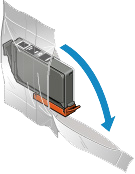
IMPORTANT
- Ga voorzichtig met de inkttank om. Laat de inkttank niet vallen en oefen er geen overmatige druk op uit.
4. Verwijder het oranje beschermkapje (B) van de onderzijde van de inkttank zoals in de onderstaande afbeelding wordt aangegeven.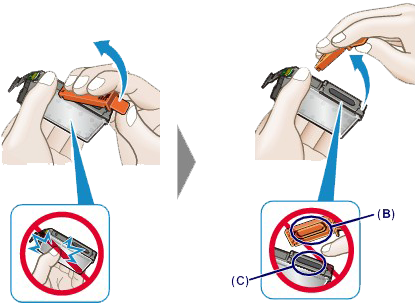

IMPORTANT
- Druk de zijkanten van de inkttank niet in. Als u de zijkanten van de inkttank indrukt, kan er inkt spatten.
- Raak de binnenkant van het beschermkapje (B) of de geopende inktopening (C) niet aan. Als u deze aanraakt, kunt u inktvlekken op uw handen krijgen.
- Plaats het beschermkapje (B) niet terug nadat u dit hebt verwijderd. Houd bij het weggooien rekening met de lokale wet- en regelgeving met betrekking tot de afvalverwerking.
5. Verwijder de inkttank waarvan het lampje snel knippert.
Druk op het lipje (D) en til de inkttank op om deze te verwijderen.
IMPORTANT
- Raak behalve de inkttanks geen andere delen aan.
- Wees voorzichtig met de inkttank om vlekken op kleding en dergelijke te voorkomen.
- Houd bij het weggooien van lege inkttanks rekening met de plaatselijke regelgeving met betrekking tot afvalverwerking.
REFERENCE
- Verwijder niet twee of meer inkttanks tegelijk. Vervang inkttanks één voor één als u twee of meer inkttanks vervangt.
6. Plaats de voorkant van de inkttank schuin in de printkop. 
Controleer of de positie van de inkttank overeenkomt met die op het label.
7. Druk op de bovenkant van de inkttank totdat de inkttank stevig vast zit.
Controleer of het inktlampje gaat branden.
REFERENCE
- U kunt niet afdrukken als de inkttank onjuist is geplaatst. U moet de inkttank correct plaatsen, zoals is aangegeven op het label van de printkophouder.
- U kunt pas afdrukken als alle inkttanks zijn geïnstalleerd. Zorg dat alle inkttanks zijn geïnstalleerd.
8. Sluit de bovenklep.
De printer zal de inkt automatisch gaan mengen. Wacht tot het AAN/UIT-lampje stopt met knipperen en blijft branden en de printer geen geluid meer maakt (dit duurt gewoonlijk 2 minuten of minder).
REFERENCE
- Als het Alarm-lampje nog steeds knippert nadat de bovenklep is gesloten, voert u de vereiste stappen uit.
-> [ Alarm-lampje knippert ]
- De printer reinigt de printkop automatisch zodra u begint met afdrukken nadat u de inkttank hebt vervangen. Voer geen andere handelingen uit tot de printer klaar is met het reinigen van de printkop. Het AAN/UIT-lampje knippert terwijl de reiniging wordt uitgevoerd.
- Als de printkop niet correct is uitgelijnd, wat u merkt doordat evenwijdige lijnen niet correct worden afgedrukt of doordat er vergelijkbare problemen optreden, lijnt u de printkop uit.
Opmerkingen over inkttanks
IMPORTANT
- Gebruik een nieuwe inkttank ter vervanging. De spuitopeningen kunnen verstopt raken als u een gebruikte inkttank plaatst. Daarnaast kan de printer bij een dergelijke inkttank niet correct aangeven wanneer u de inkttank moet vervangen.
- Zodra u een inkttank hebt geplaatst, mag u deze niet uit de printer verwijderen of aan de lucht blootstellen. Hierdoor kan de inkttank uitdrogen en werkt de printer niet meer naar behoren als de inkttank opnieuw wordt geplaatst. Voor een optimale afdrukkwaliteit moet u de inkttank binnen zes maanden na het eerste gebruik opmaken.
REFERENCE
- Mogelijk wordt toch kleureninkt verbruikt wanneer u een document in zwart-wit afdrukt of wanneer u hebt aangegeven een zwart-witafdruk te willen maken. Beide soorten inkt worden ook verbruikt bij reiniging en diepte-reiniging van de printkop, wat nodig kan zijn om ervoor te zorgen dat de printer goed werkt.
Wanneer een inkttank op is, moet u deze meteen vervangen door een nieuwe.
Aantal malen = Knippert 7 keer / Ondersteuningscode = 1681
< Oorzaak >
Er zijn meerdere inkttanks met dezelfde kleur geïnstalleerd. (Het lampje op de inkttank knippert.)
< Actie >
Controleer of de inkttanks op de juiste plaatsen zijn geïnstalleerd.
Vervangingsprocedure
1. Zorg dat de printer is ingeschakeld en open de papieruitvoerlade voorzichtig.
2. Open de bovenklep en druk daarna op de knop HERVATTEN/ANNULEREN.
De printkophouder (A) schuift naar de vervangingspositie.
ATTENTION
- Houd de printkophouder niet vast om deze te stoppen of te verplaatsen. Raak de printkophouder niet aan voordat deze helemaal stilstaat.
IMPORTANT
- Leg geen voorwerpen op de bovenklep. Deze kunnen in de achterste lade vallen wanneer de bovenklep wordt geopend en ertoe leiden dat de printer niet meer naar behoren werkt.
- Raak geen metalen delen of andere delen binnen in de printer aan.
- Als er meer dan 10 minuten verstrijken nadat u op de knop HERVATTEN/ANNULEREN hebt gedrukt, wordt de printkophouder naar de rechterzijde verplaatst. In dat geval sluit u de bovenklep, opent u deze opnieuw en drukt u op de knop HERVATTEN/ANNULEREN.
3. Haal een nieuwe inkttank uit de verpakking.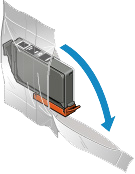
IMPORTANT
- Ga voorzichtig met de inkttank om. Laat de inkttank niet vallen en oefen er geen overmatige druk op uit.
4. Verwijder het oranje beschermkapje (B) van de onderzijde van de inkttank zoals in de onderstaande afbeelding wordt aangegeven.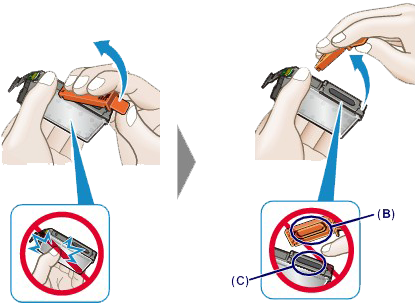

IMPORTANT
- Druk de zijkanten van de inkttank niet in. Als u de zijkanten van de inkttank indrukt, kan er inkt spatten.
- Raak de binnenkant van het beschermkapje (B) of de geopende inktopening (C) niet aan. Als u deze aanraakt, kunt u inktvlekken op uw handen krijgen.
- Plaats het beschermkapje (B) niet terug nadat u dit hebt verwijderd. Houd bij het weggooien rekening met de lokale wet- en regelgeving met betrekking tot de afvalverwerking.
5. Verwijder de inkttank waarvan het lampje snel knippert.
Druk op het lipje (D) en til de inkttank op om deze te verwijderen.
IMPORTANT
- Raak behalve de inkttanks geen andere delen aan.
- Wees voorzichtig met de inkttank om vlekken op kleding en dergelijke te voorkomen.
- Houd bij het weggooien van lege inkttanks rekening met de plaatselijke regelgeving met betrekking tot afvalverwerking.
REFERENCE
- Verwijder niet twee of meer inkttanks tegelijk. Vervang inkttanks één voor één als u twee of meer inkttanks vervangt.
6. Plaats de voorkant van de inkttank schuin in de printkop. 
Controleer of de positie van de inkttank overeenkomt met die op het label.
7. Druk op de bovenkant van de inkttank totdat de inkttank stevig vast zit.
Controleer of het inktlampje gaat branden.
REFERENCE
- U kunt niet afdrukken als de inkttank onjuist is geplaatst. U moet de inkttank correct plaatsen, zoals is aangegeven op het label van de printkophouder.
- U kunt pas afdrukken als alle inkttanks zijn geïnstalleerd. Zorg dat alle inkttanks zijn geïnstalleerd.
8. Sluit de bovenklep.
De printer zal de inkt automatisch gaan mengen. Wacht tot het AAN/UIT-lampje stopt met knipperen en blijft branden en de printer geen geluid meer maakt (dit duurt gewoonlijk 2 minuten of minder).
REFERENCE
- Als het Alarm-lampje nog steeds knippert nadat de bovenklep is gesloten, voert u de vereiste stappen uit.
-> [ Alarm-lampje knippert ]
- De printer reinigt de printkop automatisch zodra u begint met afdrukken nadat u de inkttank hebt vervangen. Voer geen andere handelingen uit tot de printer klaar is met het reinigen van de printkop. Het AAN/UIT-lampje knippert terwijl de reiniging wordt uitgevoerd.
- Als de printkop niet correct is uitgelijnd, wat u merkt doordat evenwijdige lijnen niet correct worden afgedrukt of doordat er vergelijkbare problemen optreden, lijnt u de printkop uit.
Opmerkingen over inkttanks
IMPORTANT
- Gebruik een nieuwe inkttank ter vervanging. De spuitopeningen kunnen verstopt raken als u een gebruikte inkttank plaatst. Daarnaast kan de printer bij een dergelijke inkttank niet correct aangeven wanneer u de inkttank moet vervangen.
- Zodra u een inkttank hebt geplaatst, mag u deze niet uit de printer verwijderen of aan de lucht blootstellen. Hierdoor kan de inkttank uitdrogen en werkt de printer niet meer naar behoren als de inkttank opnieuw wordt geplaatst. Voor een optimale afdrukkwaliteit moet u de inkttank binnen zes maanden na het eerste gebruik opmaken.
REFERENCE
- Mogelijk wordt toch kleureninkt verbruikt wanneer u een document in zwart-wit afdrukt of wanneer u hebt aangegeven een zwart-witafdruk te willen maken. Beide soorten inkt worden ook verbruikt bij reiniging en diepte-reiniging van de printkop, wat nodig kan zijn om ervoor te zorgen dat de printer goed werkt.
Wanneer een inkttank op is, moet u deze meteen vervangen door een nieuwe.
Aantal malen = Knippert 8 keer / Ondersteuningscode = 1700, 1701
< Oorzaak >
Absorptiekussen inkt bijna vol.
< Actie >
Druk op de knop HERVATTEN/ANNULEREN op de printer om het afdrukken te hervatten.
Neem contact op met het ondersteuningscentrum.
Aantal malen = Knippert 11 keer / Ondersteuningscode = 2500
< Oorzaak >
De automatische uitlijning van de printkop is mislukt.
< Actie >
Druk op de knop HERVATTEN/ANNULEREN op de printer om de fout op te heffen en voer de volgende stappen uit.
- Druk het controleraster voor de spuitopeningen af om de status van de printkop te controleren.
- Plaats twee vellen normaal papier van A4- of Letter-formaat in achterste lade en voer de automatische uitlijning van de printkop opnieuw uit. Plaats voor automatische uitlijning van de printkop altijd papier in de achterste lade.
- Pas uw werkomgeving en/of de positie van de printer zodanig aan dat de papieruitvoersleuf niet langer rechtstreeks wordt blootgesteld aan sterk licht.
Als het probleem nog steeds niet is verholpen nadat u de vorige handelingen hebt uitgevoerd en u nogmaals de printkop hebt uitgelijnd, drukt u op de knop HERVATTEN/ANNULEREN op de printer om het foutbericht te verwijderen en voert u vervolgens een handmatige uitlijning van de printkop uit.
Aantal malen = Knippert 14 keer / Ondersteuningscode = 1684
< Oorzaak >
De inkttank wordt niet herkend.
< Actie >
Het afdrukken kan niet worden uitgevoerd omdat de inkttank mogelijk niet correct is geïnstalleerd of mogelijk niet compatibel is met deze printer.
Installeer de juiste inkttank.
Als u het afdrukken wilt annuleren, drukt u op de knop HERVATTEN/ANNULEREN van de printer.
Vervangingsprocedure
1. Zorg dat de printer is ingeschakeld en open de papieruitvoerlade voorzichtig.
2. Open de bovenklep en druk daarna op de knop HERVATTEN/ANNULEREN.
De printkophouder (A) schuift naar de vervangingspositie.
ATTENTION
- Houd de printkophouder niet vast om deze te stoppen of te verplaatsen. Raak de printkophouder niet aan voordat deze helemaal stilstaat.
IMPORTANT
- Leg geen voorwerpen op de bovenklep. Deze kunnen in de achterste lade vallen wanneer de bovenklep wordt geopend en ertoe leiden dat de printer niet meer naar behoren werkt.
- Raak geen metalen delen of andere delen binnen in de printer aan.
- Als er meer dan 10 minuten verstrijken nadat u op de knop HERVATTEN/ANNULEREN hebt gedrukt, wordt de printkophouder naar de rechterzijde verplaatst. In dat geval sluit u de bovenklep, opent u deze opnieuw en drukt u op de knop HERVATTEN/ANNULEREN.
3. Haal een nieuwe inkttank uit de verpakking.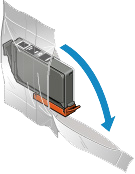
IMPORTANT
- Ga voorzichtig met de inkttank om. Laat de inkttank niet vallen en oefen er geen overmatige druk op uit.
4. Verwijder het oranje beschermkapje (B) van de onderzijde van de inkttank zoals in de onderstaande afbeelding wordt aangegeven.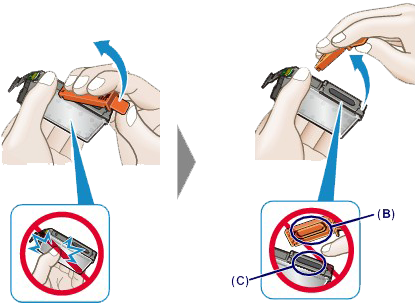

IMPORTANT
- Druk de zijkanten van de inkttank niet in. Als u de zijkanten van de inkttank indrukt, kan er inkt spatten.
- Raak de binnenkant van het beschermkapje (B) of de geopende inktopening (C) niet aan. Als u deze aanraakt, kunt u inktvlekken op uw handen krijgen.
- Plaats het beschermkapje (B) niet terug nadat u dit hebt verwijderd. Houd bij het weggooien rekening met de lokale wet- en regelgeving met betrekking tot de afvalverwerking.
5. Verwijder de inkttank waarvan het lampje snel knippert.
Druk op het lipje (D) en til de inkttank op om deze te verwijderen.
IMPORTANT
- Raak behalve de inkttanks geen andere delen aan.
- Wees voorzichtig met de inkttank om vlekken op kleding en dergelijke te voorkomen.
- Houd bij het weggooien van lege inkttanks rekening met de plaatselijke regelgeving met betrekking tot afvalverwerking.
REFERENCE
- Verwijder niet twee of meer inkttanks tegelijk. Vervang inkttanks één voor één als u twee of meer inkttanks vervangt.
6. Plaats de voorkant van de inkttank schuin in de printkop. 
Controleer of de positie van de inkttank overeenkomt met die op het label.
7. Druk op de bovenkant van de inkttank totdat de inkttank stevig vast zit.
Controleer of het inktlampje gaat branden.
REFERENCE
- U kunt niet afdrukken als de inkttank onjuist is geplaatst. U moet de inkttank correct plaatsen, zoals is aangegeven op het label van de printkophouder.
- U kunt pas afdrukken als alle inkttanks zijn geïnstalleerd. Zorg dat alle inkttanks zijn geïnstalleerd.
8. Sluit de bovenklep.
De printer zal de inkt automatisch gaan mengen. Wacht tot het AAN/UIT-lampje stopt met knipperen en blijft branden en de printer geen geluid meer maakt (dit duurt gewoonlijk 2 minuten of minder).
REFERENCE
- Als het Alarm-lampje nog steeds knippert nadat de bovenklep is gesloten, voert u de vereiste stappen uit.
-> [ Alarm-lampje knippert ]
- De printer reinigt de printkop automatisch zodra u begint met afdrukken nadat u de inkttank hebt vervangen. Voer geen andere handelingen uit tot de printer klaar is met het reinigen van de printkop. Het AAN/UIT-lampje knippert terwijl de reiniging wordt uitgevoerd.
- Als de printkop niet correct is uitgelijnd, wat u merkt doordat evenwijdige lijnen niet correct worden afgedrukt of doordat er vergelijkbare problemen optreden, lijnt u de printkop uit.
Opmerkingen over inkttanks
IMPORTANT
- Gebruik een nieuwe inkttank ter vervanging. De spuitopeningen kunnen verstopt raken als u een gebruikte inkttank plaatst. Daarnaast kan de printer bij een dergelijke inkttank niet correct aangeven wanneer u de inkttank moet vervangen.
- Zodra u een inkttank hebt geplaatst, mag u deze niet uit de printer verwijderen of aan de lucht blootstellen. Hierdoor kan de inkttank uitdrogen en werkt de printer niet meer naar behoren als de inkttank opnieuw wordt geplaatst. Voor een optimale afdrukkwaliteit moet u de inkttank binnen zes maanden na het eerste gebruik opmaken.
REFERENCE
- Mogelijk wordt toch kleureninkt verbruikt wanneer u een document in zwart-wit afdrukt of wanneer u hebt aangegeven een zwart-witafdruk te willen maken. Beide soorten inkt worden ook verbruikt bij reiniging en diepte-reiniging van de printkop, wat nodig kan zijn om ervoor te zorgen dat de printer goed werkt.
Wanneer een inkttank op is, moet u deze meteen vervangen door een nieuwe.
Aantal malen = knippert 14 keer / ondersteuningscode = 1750
< Oorzaak >
De juiste inktcartridge is niet geïnstalleerd.
< Actie >
Het afdrukken kan niet worden uitgevoerd omdat de inkttank niet compatibel is met de printer.
Installeer de juiste inkttank.
Als u het afdrukken wilt annuleren, drukt u op de knop HERVATTEN/ANNULEREN van de printer.
Aantal malen = knippert 15 keer / ondersteuningscode = 1410, 1411, 1412, 1413, 1414, 1415, 1416, 1417, 1418, 1419
< Oorzaak >
De inkttank wordt niet herkend.
< Actie >
Open de bovenklep en vervang de inkttank waarvan het lampje niet brandt.
Vervangingsprocedure
1. Zorg dat de printer is ingeschakeld en open de papieruitvoerlade voorzichtig.
2. Open de bovenklep en druk daarna op de knop HERVATTEN/ANNULEREN.
De printkophouder (A) schuift naar de vervangingspositie.
ATTENTION
- Houd de printkophouder niet vast om deze te stoppen of te verplaatsen. Raak de printkophouder niet aan voordat deze helemaal stilstaat.
IMPORTANT
- Leg geen voorwerpen op de bovenklep. Deze kunnen in de achterste lade vallen wanneer de bovenklep wordt geopend en ertoe leiden dat de printer niet meer naar behoren werkt.
- Raak geen metalen delen of andere delen binnen in de printer aan.
- Als er meer dan 10 minuten verstrijken nadat u op de knop HERVATTEN/ANNULEREN hebt gedrukt, wordt de printkophouder naar de rechterzijde verplaatst. In dat geval sluit u de bovenklep, opent u deze opnieuw en drukt u op de knop HERVATTEN/ANNULEREN.
3. Haal een nieuwe inkttank uit de verpakking.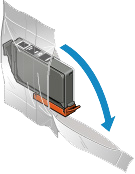
IMPORTANT
- Ga voorzichtig met de inkttank om. Laat de inkttank niet vallen en oefen er geen overmatige druk op uit.
4. Verwijder het oranje beschermkapje (B) van de onderzijde van de inkttank zoals in de onderstaande afbeelding wordt aangegeven.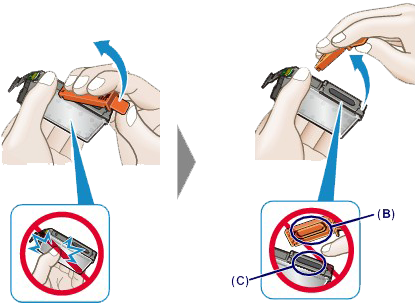

IMPORTANT
- Druk de zijkanten van de inkttank niet in. Als u de zijkanten van de inkttank indrukt, kan er inkt spatten.
- Raak de binnenkant van het beschermkapje (B) of de geopende inktopening (C) niet aan. Als u deze aanraakt, kunt u inktvlekken op uw handen krijgen.
- Plaats het beschermkapje (B) niet terug nadat u dit hebt verwijderd. Houd bij het weggooien rekening met de lokale wet- en regelgeving met betrekking tot de afvalverwerking.
5. Verwijder de inkttank waarvan het lampje snel knippert.
Druk op het lipje (D) en til de inkttank op om deze te verwijderen.
IMPORTANT
- Raak behalve de inkttanks geen andere delen aan.
- Wees voorzichtig met de inkttank om vlekken op kleding en dergelijke te voorkomen.
- Houd bij het weggooien van lege inkttanks rekening met de plaatselijke regelgeving met betrekking tot afvalverwerking.
REFERENCE
- Verwijder niet twee of meer inkttanks tegelijk. Vervang inkttanks één voor één als u twee of meer inkttanks vervangt.
6. Plaats de voorkant van de inkttank schuin in de printkop. 
Controleer of de positie van de inkttank overeenkomt met die op het label.
7. Druk op de bovenkant van de inkttank totdat de inkttank stevig vast zit.
Controleer of het inktlampje gaat branden.
REFERENCE
- U kunt niet afdrukken als de inkttank onjuist is geplaatst. U moet de inkttank correct plaatsen, zoals is aangegeven op het label van de printkophouder.
- U kunt pas afdrukken als alle inkttanks zijn geïnstalleerd. Zorg dat alle inkttanks zijn geïnstalleerd.
8. Sluit de bovenklep.
De printer zal de inkt automatisch gaan mengen. Wacht tot het AAN/UIT-lampje stopt met knipperen en blijft branden en de printer geen geluid meer maakt (dit duurt gewoonlijk 2 minuten of minder).
REFERENCE
- Als het Alarm-lampje nog steeds knippert nadat de bovenklep is gesloten, voert u de vereiste stappen uit.
-> [ Alarm-lampje knippert ]
- De printer reinigt de printkop automatisch zodra u begint met afdrukken nadat u de inkttank hebt vervangen. Voer geen andere handelingen uit tot de printer klaar is met het reinigen van de printkop. Het AAN/UIT-lampje knippert terwijl de reiniging wordt uitgevoerd.
- Als de printkop niet correct is uitgelijnd, wat u merkt doordat evenwijdige lijnen niet correct worden afgedrukt of doordat er vergelijkbare problemen optreden, lijnt u de printkop uit.
Opmerkingen over inkttanks
IMPORTANT
- Gebruik een nieuwe inkttank ter vervanging. De spuitopeningen kunnen verstopt raken als u een gebruikte inkttank plaatst. Daarnaast kan de printer bij een dergelijke inkttank niet correct aangeven wanneer u de inkttank moet vervangen.
- Zodra u een inkttank hebt geplaatst, mag u deze niet uit de printer verwijderen of aan de lucht blootstellen. Hierdoor kan de inkttank uitdrogen en werkt de printer niet meer naar behoren als de inkttank opnieuw wordt geplaatst. Voor een optimale afdrukkwaliteit moet u de inkttank binnen zes maanden na het eerste gebruik opmaken.
REFERENCE
- Mogelijk wordt toch kleureninkt verbruikt wanneer u een document in zwart-wit afdrukt of wanneer u hebt aangegeven een zwart-witafdruk te willen maken. Beide soorten inkt worden ook verbruikt bij reiniging en diepte-reiniging van de printkop, wat nodig kan zijn om ervoor te zorgen dat de printer goed werkt.
Wanneer een inkttank op is, moet u deze meteen vervangen door een nieuwe.
Aantal malen = knippert 17 keer / ondersteuningscode = 1698
< Oorzaak >
De printer heeft gedetecteerd dat de inkt op is (het lampje op de inkttank knippert).
< Actie >
Als er wordt afgedrukt, stopt u het afdrukken. Vervang de inkttank en druk opnieuw af.
Om afdrukproblemen, zoals het mengen van de inkten, te voorkomen is deze printer zo ontworpen dat het afdrukken wordt stopgezet en het Alarm-lampje zeventienmaal knippert wanneer het resterende inktniveau in de inkttank lager wordt dan de hoeveelheid inkt die vereist is om zowel de printer als de afdrukkwaliteit in goede staat te houden.
Vervangingsprocedure
1. Zorg dat de printer is ingeschakeld en open de papieruitvoerlade voorzichtig.
2. Open de bovenklep en druk daarna op de knop HERVATTEN/ANNULEREN.
De printkophouder (A) schuift naar de vervangingspositie.
ATTENTION
- Houd de printkophouder niet vast om deze te stoppen of te verplaatsen. Raak de printkophouder niet aan voordat deze helemaal stilstaat.
IMPORTANT
- Leg geen voorwerpen op de bovenklep. Deze kunnen in de achterste lade vallen wanneer de bovenklep wordt geopend en ertoe leiden dat de printer niet meer naar behoren werkt.
- Raak geen metalen delen of andere delen binnen in de printer aan.
- Als er meer dan 10 minuten verstrijken nadat u op de knop HERVATTEN/ANNULEREN hebt gedrukt, wordt de printkophouder naar de rechterzijde verplaatst. In dat geval sluit u de bovenklep, opent u deze opnieuw en drukt u op de knop HERVATTEN/ANNULEREN.
3. Haal een nieuwe inkttank uit de verpakking.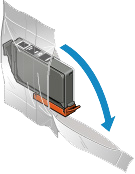
IMPORTANT
- Ga voorzichtig met de inkttank om. Laat de inkttank niet vallen en oefen er geen overmatige druk op uit.
4. Verwijder het oranje beschermkapje (B) van de onderzijde van de inkttank zoals in de onderstaande afbeelding wordt aangegeven.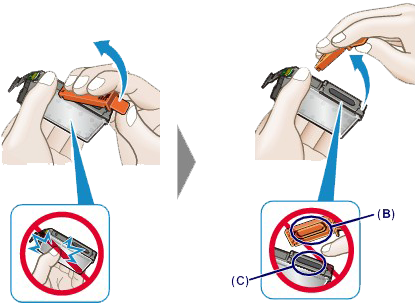

IMPORTANT
- Druk de zijkanten van de inkttank niet in. Als u de zijkanten van de inkttank indrukt, kan er inkt spatten.
- Raak de binnenkant van het beschermkapje (B) of de geopende inktopening (C) niet aan. Als u deze aanraakt, kunt u inktvlekken op uw handen krijgen.
- Plaats het beschermkapje (B) niet terug nadat u dit hebt verwijderd. Houd bij het weggooien rekening met de lokale wet- en regelgeving met betrekking tot de afvalverwerking.
5. Verwijder de inkttank waarvan het lampje snel knippert.
Druk op het lipje (D) en til de inkttank op om deze te verwijderen.
IMPORTANT
- Raak behalve de inkttanks geen andere delen aan.
- Wees voorzichtig met de inkttank om vlekken op kleding en dergelijke te voorkomen.
- Houd bij het weggooien van lege inkttanks rekening met de plaatselijke regelgeving met betrekking tot afvalverwerking.
REFERENCE
- Verwijder niet twee of meer inkttanks tegelijk. Vervang inkttanks één voor één als u twee of meer inkttanks vervangt.
6. Plaats de voorkant van de inkttank schuin in de printkop. 
Controleer of de positie van de inkttank overeenkomt met die op het label.
7. Druk op de bovenkant van de inkttank totdat de inkttank stevig vast zit.
Controleer of het inktlampje gaat branden.
REFERENCE
- U kunt niet afdrukken als de inkttank onjuist is geplaatst. U moet de inkttank correct plaatsen, zoals is aangegeven op het label van de printkophouder.
- U kunt pas afdrukken als alle inkttanks zijn geïnstalleerd. Zorg dat alle inkttanks zijn geïnstalleerd.
8. Sluit de bovenklep.
De printer zal de inkt automatisch gaan mengen. Wacht tot het AAN/UIT-lampje stopt met knipperen en blijft branden en de printer geen geluid meer maakt (dit duurt gewoonlijk 2 minuten of minder).
REFERENCE
- Als het Alarm-lampje nog steeds knippert nadat de bovenklep is gesloten, voert u de vereiste stappen uit.
-> [ Alarm-lampje knippert ]
- De printer reinigt de printkop automatisch zodra u begint met afdrukken nadat u de inkttank hebt vervangen. Voer geen andere handelingen uit tot de printer klaar is met het reinigen van de printkop. Het AAN/UIT-lampje knippert terwijl de reiniging wordt uitgevoerd.
- Als de printkop niet correct is uitgelijnd, wat u merkt doordat evenwijdige lijnen niet correct worden afgedrukt of doordat er vergelijkbare problemen optreden, lijnt u de printkop uit.
Opmerkingen over inkttanks
IMPORTANT
- Gebruik een nieuwe inkttank ter vervanging. De spuitopeningen kunnen verstopt raken als u een gebruikte inkttank plaatst. Daarnaast kan de printer bij een dergelijke inkttank niet correct aangeven wanneer u de inkttank moet vervangen.
- Zodra u een inkttank hebt geplaatst, mag u deze niet uit de printer verwijderen of aan de lucht blootstellen. Hierdoor kan de inkttank uitdrogen en werkt de printer niet meer naar behoren als de inkttank opnieuw wordt geplaatst. Voor een optimale afdrukkwaliteit moet u de inkttank binnen zes maanden na het eerste gebruik opmaken.
REFERENCE
- Mogelijk wordt toch kleureninkt verbruikt wanneer u een document in zwart-wit afdrukt of wanneer u hebt aangegeven een zwart-witafdruk te willen maken. Beide soorten inkt worden ook verbruikt bij reiniging en diepte-reiniging van de printkop, wat nodig kan zijn om ervoor te zorgen dat de printer goed werkt.
Wanneer een inkttank op is, moet u deze meteen vervangen door een nieuwe.
Aantal malen = knippert 18 keer / ondersteuningscode = 1699
< Oorzaak >
De printer heeft gedetecteerd dat de inkt op is (het lampje op de inkttank knippert).
< Actie >
Zet het afdrukken stop, vervang de inkttank en druk vervolgens opnieuw af. Zorg dat u de lege inkttank vervangt voordat u het afdrukken hervat.
Er is een inkttank geïnstalleerd die ooit leeg was.
Als u afdrukt terwijl de inkt op is, kunnen er afdrukproblemen ontstaan, zoals het mengen van de inkten, of kan er een fout optreden in de printer.
Als u wilt doorgaan met afdrukken, moet u de functie voor het detecteren van het resterende inktniveau uitschakelen. Als u de functie wilt uitschakelen, houdt u de knop HERVATTEN/ANNULEREN (RESUME/CANCEL) van de printer minstens 5 seconden ingedrukt.*
*Hiermee wordt het uitschakelen van deze functie onthouden.
Canon is niet aansprakelijk voor een slechte werking of problemen veroorzaakt door het voortzetten van het afdrukken met een lege inkttank of het bijvullen van inkt.
Vervangingsprocedure
1. Zorg dat de printer is ingeschakeld en open de papieruitvoerlade voorzichtig.
2. Open de bovenklep en druk daarna op de knop HERVATTEN/ANNULEREN.
De printkophouder (A) schuift naar de vervangingspositie.
ATTENTION
- Houd de printkophouder niet vast om deze te stoppen of te verplaatsen. Raak de printkophouder niet aan voordat deze helemaal stilstaat.
IMPORTANT
- Leg geen voorwerpen op de bovenklep. Deze kunnen in de achterste lade vallen wanneer de bovenklep wordt geopend en ertoe leiden dat de printer niet meer naar behoren werkt.
- Raak geen metalen delen of andere delen binnen in de printer aan.
- Als er meer dan 10 minuten verstrijken nadat u op de knop HERVATTEN/ANNULEREN hebt gedrukt, wordt de printkophouder naar de rechterzijde verplaatst. In dat geval sluit u de bovenklep, opent u deze opnieuw en drukt u op de knop HERVATTEN/ANNULEREN.
3. Haal een nieuwe inkttank uit de verpakking.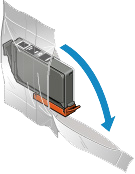
IMPORTANT
- Ga voorzichtig met de inkttank om. Laat de inkttank niet vallen en oefen er geen overmatige druk op uit.
4. Verwijder het oranje beschermkapje (B) van de onderzijde van de inkttank zoals in de onderstaande afbeelding wordt aangegeven.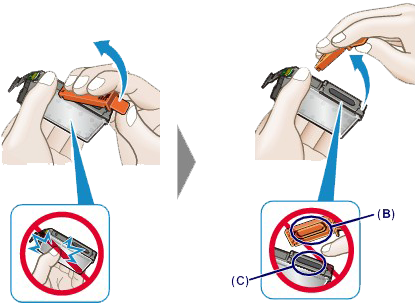

IMPORTANT
- Druk de zijkanten van de inkttank niet in. Als u de zijkanten van de inkttank indrukt, kan er inkt spatten.
- Raak de binnenkant van het beschermkapje (B) of de geopende inktopening (C) niet aan. Als u deze aanraakt, kunt u inktvlekken op uw handen krijgen.
- Plaats het beschermkapje (B) niet terug nadat u dit hebt verwijderd. Houd bij het weggooien rekening met de lokale wet- en regelgeving met betrekking tot de afvalverwerking.
5. Verwijder de inkttank waarvan het lampje snel knippert.
Druk op het lipje (D) en til de inkttank op om deze te verwijderen.
IMPORTANT
- Raak behalve de inkttanks geen andere delen aan.
- Wees voorzichtig met de inkttank om vlekken op kleding en dergelijke te voorkomen.
- Houd bij het weggooien van lege inkttanks rekening met de plaatselijke regelgeving met betrekking tot afvalverwerking.
REFERENCE
- Verwijder niet twee of meer inkttanks tegelijk. Vervang inkttanks één voor één als u twee of meer inkttanks vervangt.
6. Plaats de voorkant van de inkttank schuin in de printkop. 
Controleer of de positie van de inkttank overeenkomt met die op het label.
7. Druk op de bovenkant van de inkttank totdat de inkttank stevig vast zit.
Controleer of het inktlampje gaat branden.
REFERENCE
- U kunt niet afdrukken als de inkttank onjuist is geplaatst. U moet de inkttank correct plaatsen, zoals is aangegeven op het label van de printkophouder.
- U kunt pas afdrukken als alle inkttanks zijn geïnstalleerd. Zorg dat alle inkttanks zijn geïnstalleerd.
8. Sluit de bovenklep.
De printer zal de inkt automatisch gaan mengen. Wacht tot het AAN/UIT-lampje stopt met knipperen en blijft branden en de printer geen geluid meer maakt (dit duurt gewoonlijk 2 minuten of minder).
REFERENCE
- Als het Alarm-lampje nog steeds knippert nadat de bovenklep is gesloten, voert u de vereiste stappen uit.
-> [ Alarm-lampje knippert ]
- De printer reinigt de printkop automatisch zodra u begint met afdrukken nadat u de inkttank hebt vervangen. Voer geen andere handelingen uit tot de printer klaar is met het reinigen van de printkop. Het AAN/UIT-lampje knippert terwijl de reiniging wordt uitgevoerd.
- Als de printkop niet correct is uitgelijnd, wat u merkt doordat evenwijdige lijnen niet correct worden afgedrukt of doordat er vergelijkbare problemen optreden, lijnt u de printkop uit.
Opmerkingen over inkttanks
IMPORTANT
- Gebruik een nieuwe inkttank ter vervanging. De spuitopeningen kunnen verstopt raken als u een gebruikte inkttank plaatst. Daarnaast kan de printer bij een dergelijke inkttank niet correct aangeven wanneer u de inkttank moet vervangen.
- Zodra u een inkttank hebt geplaatst, mag u deze niet uit de printer verwijderen of aan de lucht blootstellen. Hierdoor kan de inkttank uitdrogen en werkt de printer niet meer naar behoren als de inkttank opnieuw wordt geplaatst. Voor een optimale afdrukkwaliteit moet u de inkttank binnen zes maanden na het eerste gebruik opmaken.
REFERENCE
- Mogelijk wordt toch kleureninkt verbruikt wanneer u een document in zwart-wit afdrukt of wanneer u hebt aangegeven een zwart-witafdruk te willen maken. Beide soorten inkt worden ook verbruikt bij reiniging en diepte-reiniging van de printkop, wat nodig kan zijn om ervoor te zorgen dat de printer goed werkt.
Wanneer een inkttank op is, moet u deze meteen vervangen door een nieuwe.
Aantal malen = Knippert 2 keer / Ondersteuningscode =5100
< Oorzaak >
Er is een printerfout opgetreden.
< Actie >
Annuleer het afdrukken en schakel de printer uit. Controleer daarna het volgende.
- Controleer of er geen materiaal (beschermend materiaal of vastgelopen papier) is dat de beweging van de printkophouder belemmert.
Als dat wel het geval is, verwijdert u het materiaal.
- Controleer of de inkttanks correct zijn geïnstalleerd.
Duw op de inkttank totdat deze vastklikt.
Nadat u het bovenstaande hebt gecontroleerd, zet u de printer weer aan.
Als het probleem hiermee niet is verholpen, neemt u contact op met het ondersteuningscentrum.
IMPORTANT
- Bij het verwijderen van het vastgelopen papier of het beschermende materiaal dat de beweging van de printkophouder belemmert, moet u erop letten dat u de transparante film of witte band niet aanraakt. Als deze onderdelen door papier of uw handen worden aangeraakt, waardoor deze vlekken of krassen oplopen, kan de printer beschadigd raken.
Aantal malen = Knippert 7 keer / Ondersteuningscode = 5B00, 5B01
< Oorzaak >
Er is een printerfout opgetreden.
< Actie >
Neem contact op met het ondersteuningscentrum.
Aantal malen = Knippert 10 keer / Ondersteuningscode = B200
< Oorzaak >
Er is een fout opgetreden waarvoor u contact moet opnemen met het ondersteuningscentrum.
< Actie >
Zet de printer uit en trek de stekker van de printer uit het stopcontact.
Neem contact op met het ondersteuningscentrum.
Aantal keer knipperen = Overige gevallen dan bovenstaande / Ondersteuningscode = 5110, 5200, 5250, 5400, 5700, 5C00, 5C20
< Oorzaak >
Er is een printerfout opgetreden.
< Actie >
Zet de printer uit en trek de stekker van de printer uit het stopcontact.
Steek de stekker van de printer weer in het stopcontact en zet de printer weer aan.
Als het probleem hiermee niet is verholpen, neemt u contact op met het ondersteuningscentrum.
Aantal keer knipperen = Overige gevallen dan bovenstaande / Ondersteuningscode = 6000, 6010, 6500, 6502, 6700, 6800, 6801, 6900, 6901, 6902, 6910, 6911, 6920, 6921, 6930, 6931, 6932, 6933, 6940, 6941, 6942, 6943, 6944, 6945, 6946, 6A00, 6B00, 8200, 9000, 9400, B400
< Oorzaak >
Er is een printerfout opgetreden.
< Actie >
Zet de printer uit en trek de stekker van de printer uit het stopcontact.
Steek de stekker van de printer weer in het stopcontact en zet de printer weer aan.
Als Ondersteuningscode=6910 wordt weergegeven, dient u de onderstaande stappen te volgen.
1. Schakel de stroom van alle andere apparaten in het netwerk tijdelijk uit.
2. Zet het apparaat op een andere plaats.
Als het probleem hiermee niet is verholpen, neemt u contact op met het ondersteuningscentrum.
Geschikte modellen
- PIXMA PRO-10S